WPS PPT編輯圖表數據的方法教程
時間:2023-02-03 13:17:31作者:極光下載站人氣:823
在wps中制作幻燈片時,我們可以像在powerpoint演示文稿中一樣進行各種編輯設計。比如我們可以在其中插入圖表并對圖表進行調整設計等等。如果我們在電腦版WPS
PPT中插入了圖表,后續需要修改編輯圖表的數據,小伙伴們知道該然后進行編輯操作嗎,其實方法是非常簡單的。我們只需要借助WPS
PPT中的“編輯數據”功能就可以輕松實現了。我們可以右鍵點擊圖表后在子選項中點擊“編輯圖表”按鈕,或者在“圖表工具”選項卡中點擊“編輯數據”按鈕,然后在打開的excel表格中進行詳細的編輯操作并進行保存就可以了。接下來,小編就來和小伙伴們分享具體的操作步驟了,有需要或者是感興趣的小伙伴們快來和小伙伴們一起往下看看吧!
操作步驟
第一步:使用電腦版WPS打開需要編輯圖表數據的PPT,在“插入”選項卡中點擊“圖表”按鈕可以插入想要的圖表;
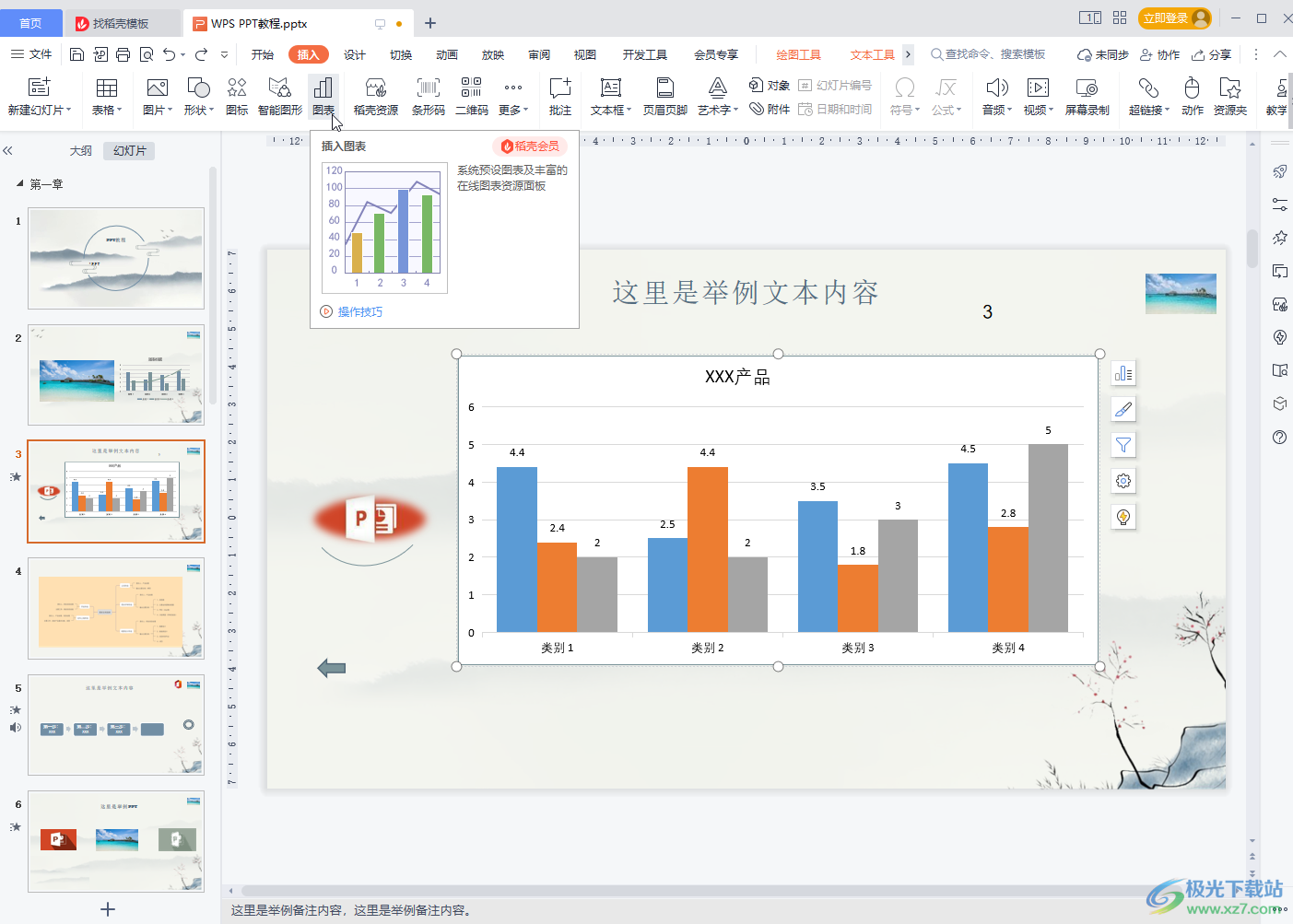
第二步:接著點擊選中圖表,右鍵點擊圖表任務位置,在子選項中點擊“編輯數據”;
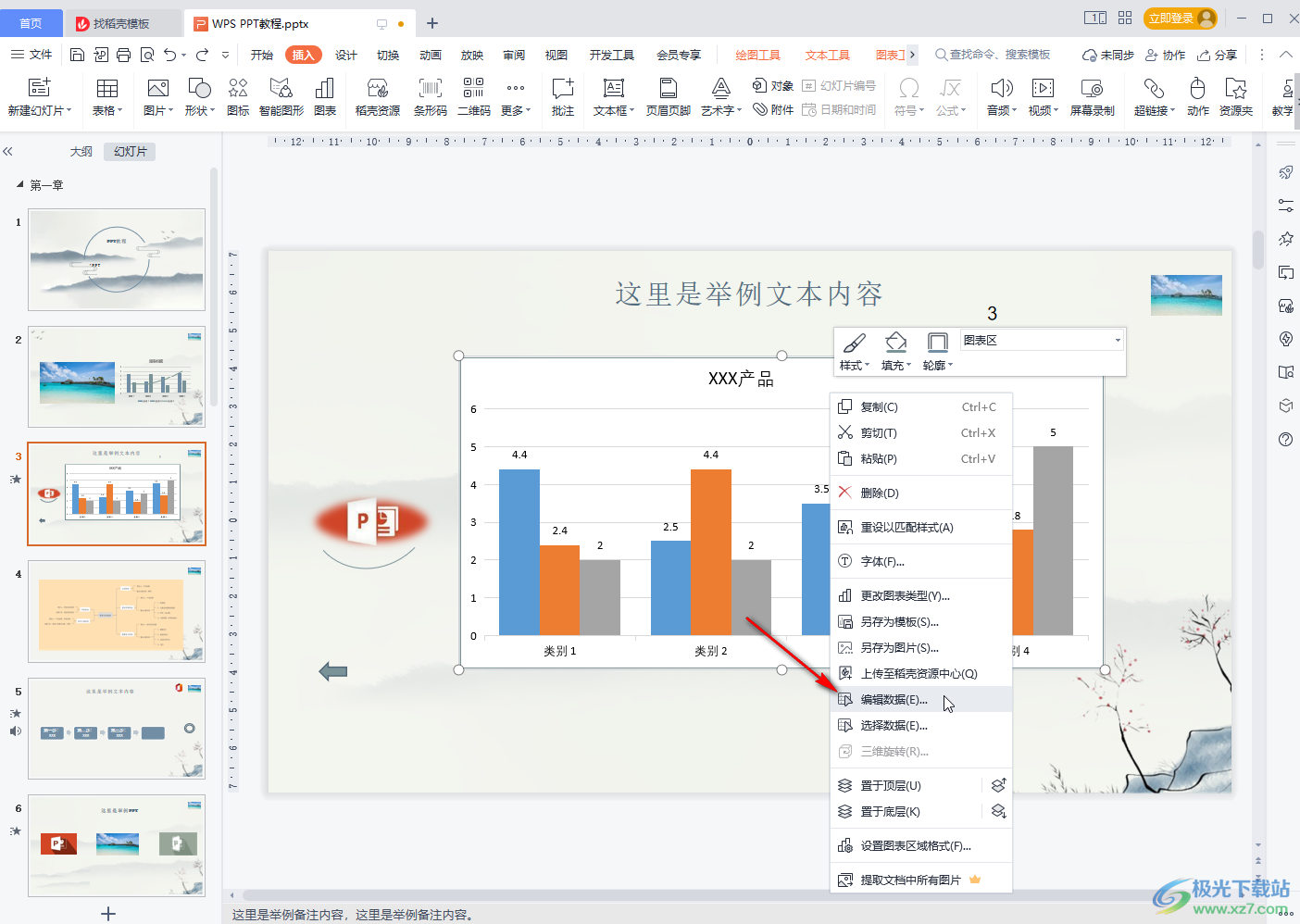
第三步:也可以點擊選中圖表后,在“圖表工具”選項卡中點擊“編輯數據”按鈕;
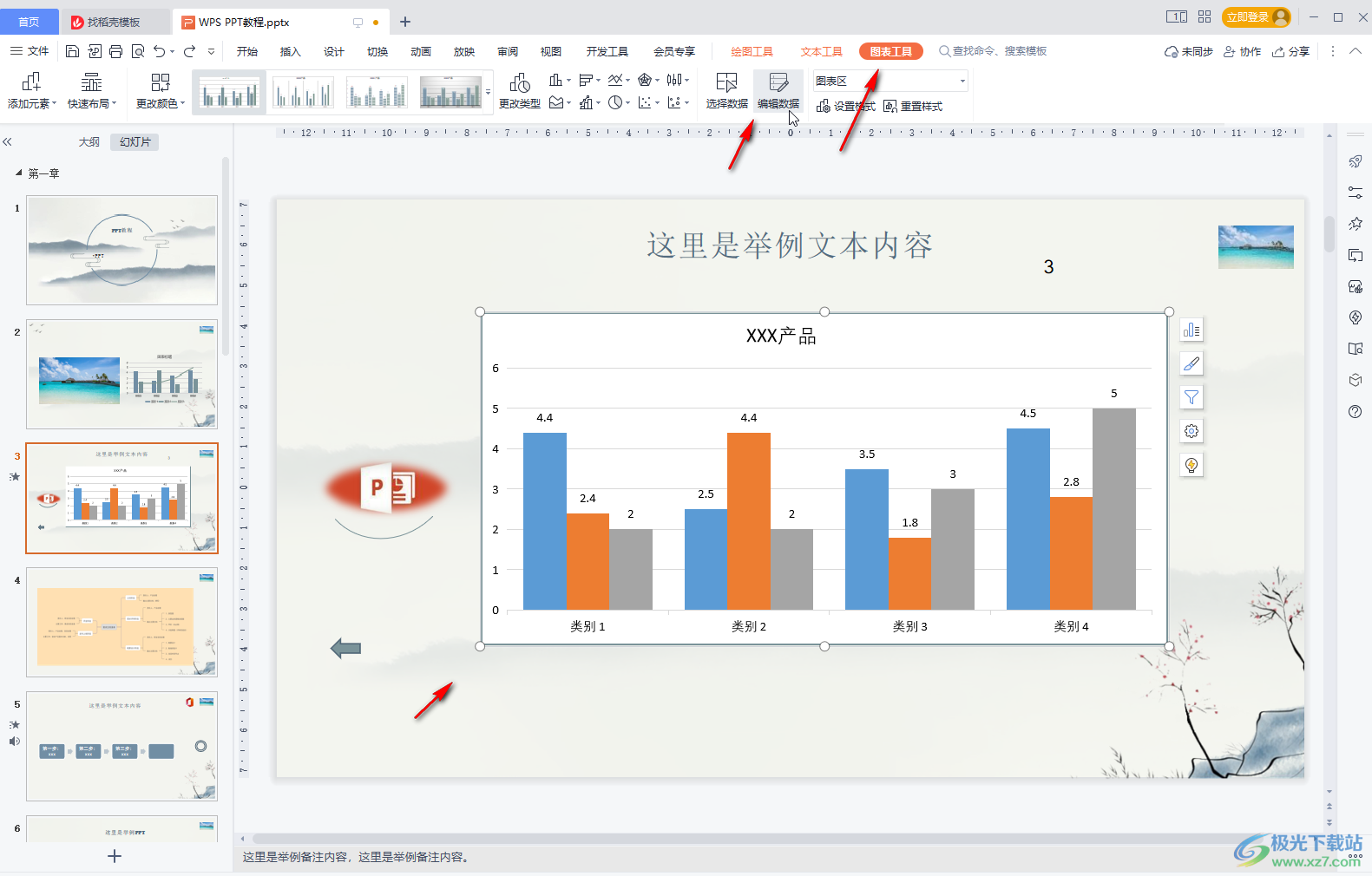
第四步:接著系統會自動打開Excel表格,我們可以直接在其中點擊對數據進行編輯,編輯完成后,按Ctrl+S進行保存,然后點擊關閉Excel表格;
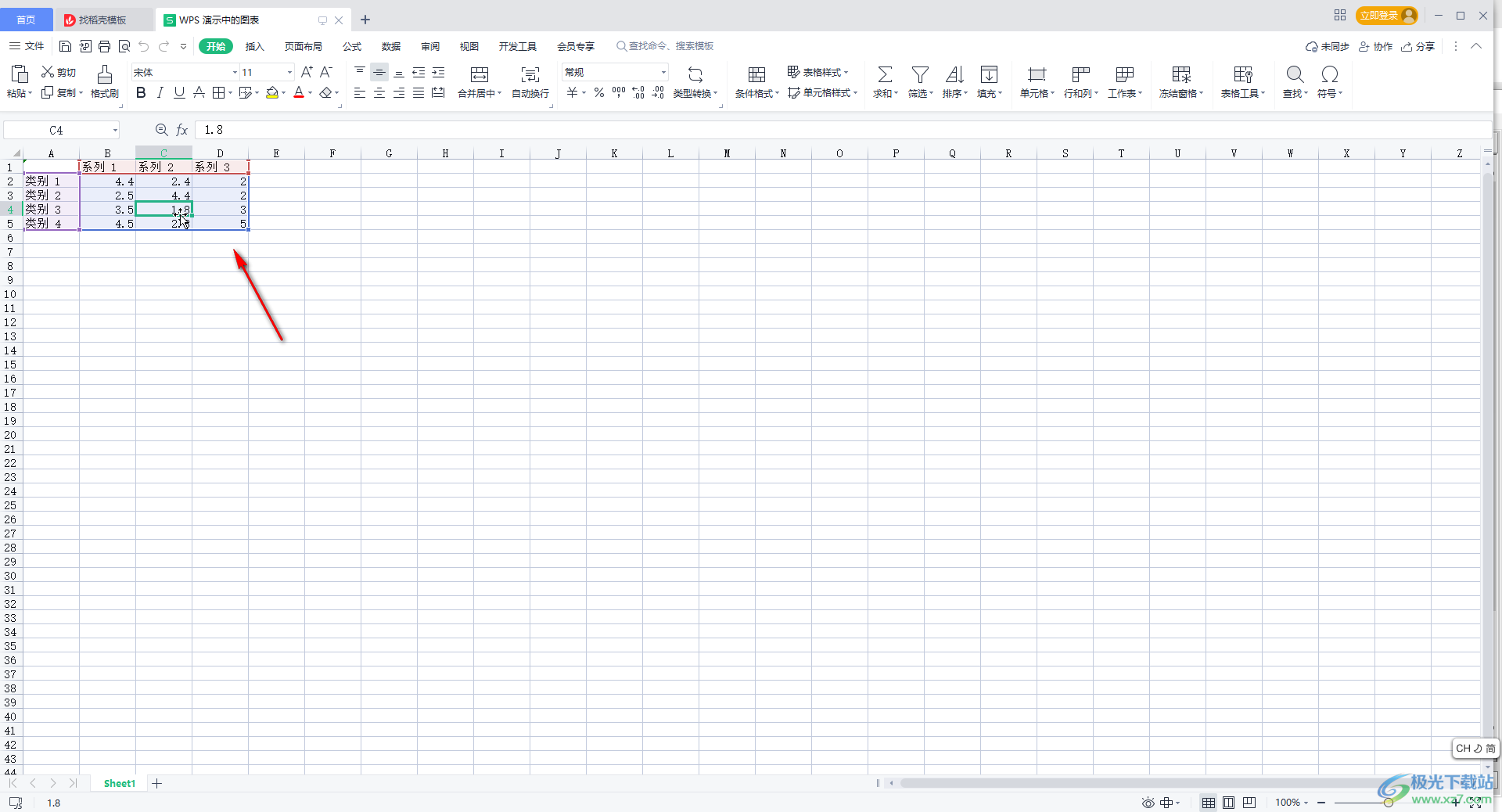
第五步:回到PPT中就可以看到數據成功進行修改了;
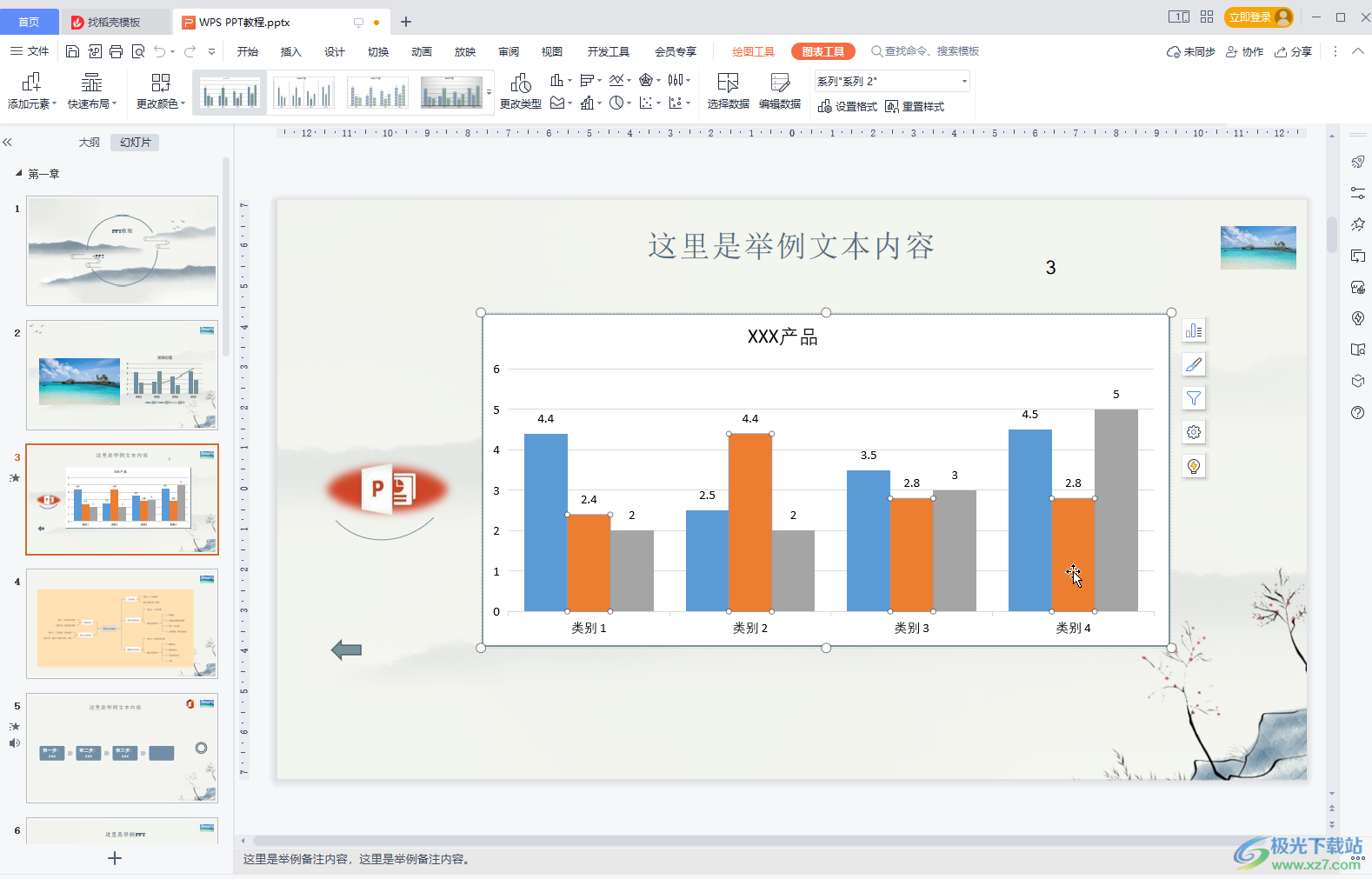
第六步:我們右鍵點擊圖表中的某個元素,在子選項中點擊“設置格式”按鈕,或者直接雙擊,可以打開側邊欄后在其中進行詳細的編輯設置。
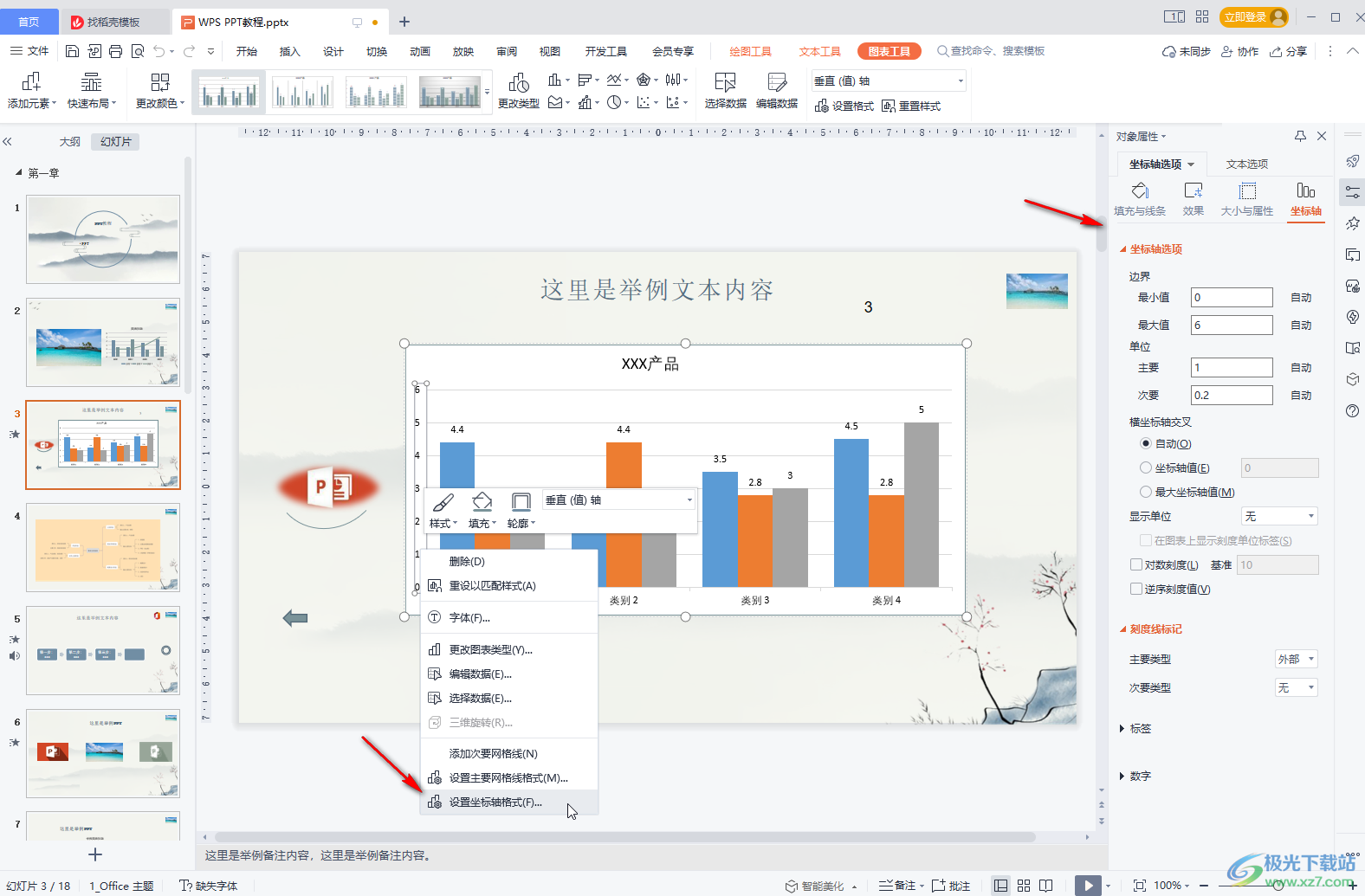
以上就是電腦版WPS演示文稿中編輯圖表數據的方法教程的全部內容了。在“圖表工具”選項卡中,我們還可以點擊使用設置格式,重置樣式,選擇數據,更改類型,更改顏色,快速布局,添加元素等功能。

大小:240.07 MB版本:v12.1.0.18608環境:WinAll, WinXP, Win7, Win10
- 進入下載
相關推薦
相關下載
熱門閱覽
- 1百度網盤分享密碼暴力破解方法,怎么破解百度網盤加密鏈接
- 2keyshot6破解安裝步驟-keyshot6破解安裝教程
- 3apktool手機版使用教程-apktool使用方法
- 4mac版steam怎么設置中文 steam mac版設置中文教程
- 5抖音推薦怎么設置頁面?抖音推薦界面重新設置教程
- 6電腦怎么開啟VT 如何開啟VT的詳細教程!
- 7掌上英雄聯盟怎么注銷賬號?掌上英雄聯盟怎么退出登錄
- 8rar文件怎么打開?如何打開rar格式文件
- 9掌上wegame怎么查別人戰績?掌上wegame怎么看別人英雄聯盟戰績
- 10qq郵箱格式怎么寫?qq郵箱格式是什么樣的以及注冊英文郵箱的方法
- 11怎么安裝會聲會影x7?會聲會影x7安裝教程
- 12Word文檔中輕松實現兩行對齊?word文檔兩行文字怎么對齊?
網友評論